IPhone attēla pārraide televizorā
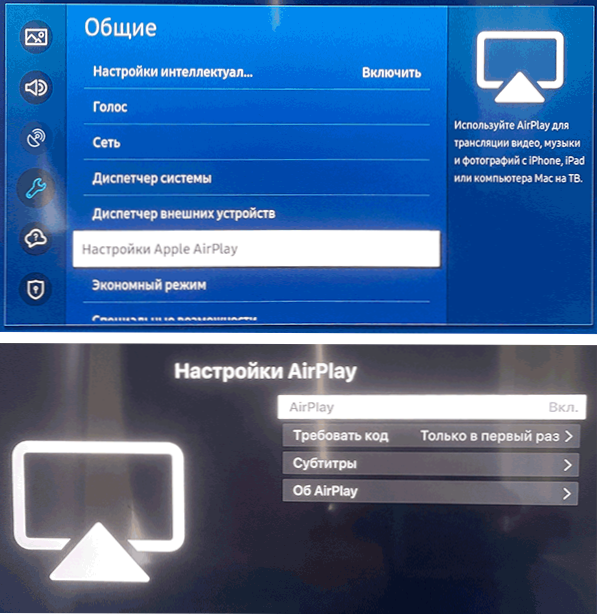
- 4967
- 17
- Noah Kiehn
Ja jums ir jāpievieno iPhone ar televizoru, lai pārnestu attēlu no tālruņa ekrāna uz televizora ekrānu, jo tas ir vairāki veidi, kaut arī ne vienmēr un ne par viedo televizoru, tie ir piemērojami.
Šajā instrukcijās par apraides iespējām no iPhone uz TV un to, kas tam nepieciešams. Tas var būt arī interesanti: kā pārraidīt attēlu no iPhone uz datoru vai klēpjdatoru.
- TV ar AirPlay atbalstu
- Raidījums, izmantojot Apple TV
- Metodes attēlu pārraidīšanai no iPhone televizorā bez gaisa spēles
Attēla pārraide, izmantojot AirPlay uz televizoru, kas atbalsta funkciju
Daži moderni viedie televizori no Samsung, LG un citi (apmēram 2019. gada izlaišanas) atbalsta AirPlay funkciju, kas ļauj ļoti viegli nodot attēlu no iPhone uz televizoru "By Air".
Tālāk es sniegšu piemēru, kā izmantot AirPlay Samsung TV un iPhone savienojuma procesu apraides procesam (oficiālās instrukcijās teikts, ka šim viedtālrunim un televizoram jābūt savienotam ar vienu Wi-Fi tīklu, bet man ir iemesls pieņemt ka tas nav nepieciešams):
- Parasti AirPlay funkcija ir iekļauta noklusējuma televizorā (pakļauta tās klātbūtnei). Bet jūs varat pārbaudīt funkcijas aktivizēšanu. TV Samsung vēlamā prece atrodas norēķinu sadaļā "Vispārīgi" - "Apple AirPlay" iestatījumi. Tālāk jums vienkārši jāpārliecinās, ka tiek ieslēgta AirPlay funkcija (koda vaicājums pirmā savienojuma laikā ir labāk pamest, lai kaimiņi nesāktu apraidi).
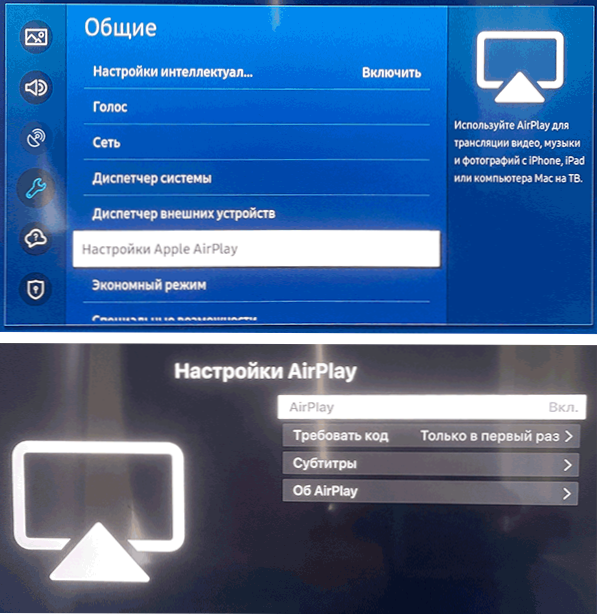
- Lai sāktu apraidi no iPhone (televizors šajā brīdī jāieslēdz), atveriet vadības punktu (pa tālruni kaudze pa labi atrodas pa tālruni bez pogas “mājas” un pārvelciet no apakšējās robežas ekrāns pa tālruni ar šādu pogu) un atlasiet vienumu “Atkārtojiet ekrānu”.
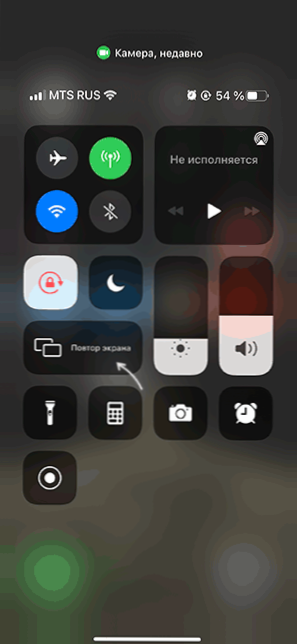
- Pieejamo ierīču sarakstā atlasiet ierīci (TV), kurai tiks izpildīta apraide. Kad pirmais savienojums pa tālruni, jums būs jāievada kods, kas tiks parādīts televizora ekrānā.

- IPhone ekrāns tiek parādīts televizora ekrānā.
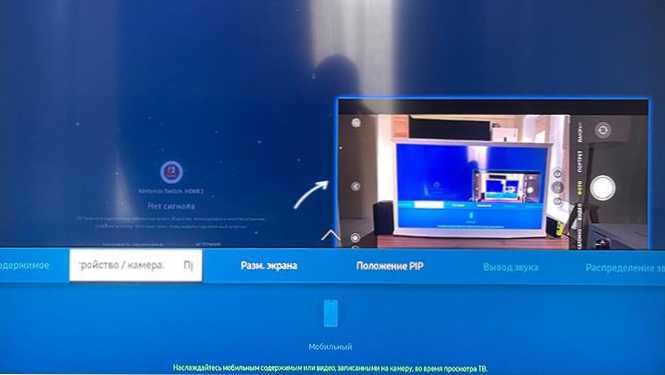
- TV Samsung, pārraidot tālruņa ekrānu pēc noklusējuma, tas tiek atvērts atsevišķā "logā" (vairāku skata režīms). Ja vēlaties parādīt attēlu uz pilnu ekrānu, atlasiet tālruņa ekrānu ar tālvadības pulti un nospiediet pogu Ievades/apstiprināšana.
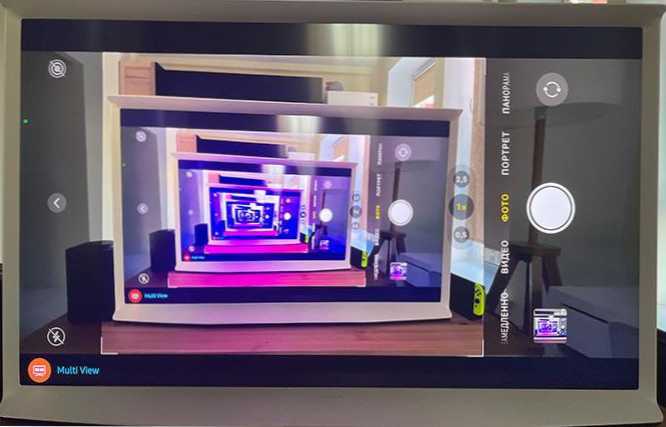
- Papildu punkts: ja video darbojas iPhone un straumēšanas ikona tiek parādīta logā, varat to izmantot, lai sāktu šī konkrētā video raidījumu.

Pārraide, izmantojot Apple TV (AirPlay)
Ja televizors neatbalsta gaisa spēli, tad vienīgais veids, kā bezvadu raidījums no attēla no iPhone ekrāna televizorā, Wi-Fi būs Apple TV prefikss, kas savienots ar televizoru. Šāda prefiksa klātbūtnē tā būs "uztvērēja" lidmašīna:
- Televizorā kā signāla avotam atlasiet Apple TV.
- No iPhone tālruņa mēs sākam raidījumu, kā aprakstīts iepriekš, sākot no otrās rindkopas.
Papildu apraides iespējas
Papildus iepriekš aprakstītajām metodēm jūs varat: jūs varat:
- Izmantojiet zibens - HDMI adapteri, lai pārraidītu attēlu, izmantojot HDMI.

- Pievienojiet USB iPhone ar televizoru (un ļaujiet piekļuvei plašsaziņas līdzekļiem pa tālruni) skatīties fotoattēlus un video no tālruņa televizorā.
- Izmantojiet iPhone lietojumprogrammas, piemēram, TV Assist (pieejama App Store), lai pārsūtītu multivides (video, foto, auido) no tālruņa uz DLNA TV (un šo standartu atbalsta gandrīz visi viedie televizori, pietiekami, lai būtu savienots ar tālruni un TV uz vienu Wi-Fi tīklu).
- « Kāda veida JFIF formāts un kā to pārveidot par JPG
- Kā labot atkārtotu palaišanu un atlasīt pareizu sāknēšanas ierīci datorā vai klēpjdatorā »

